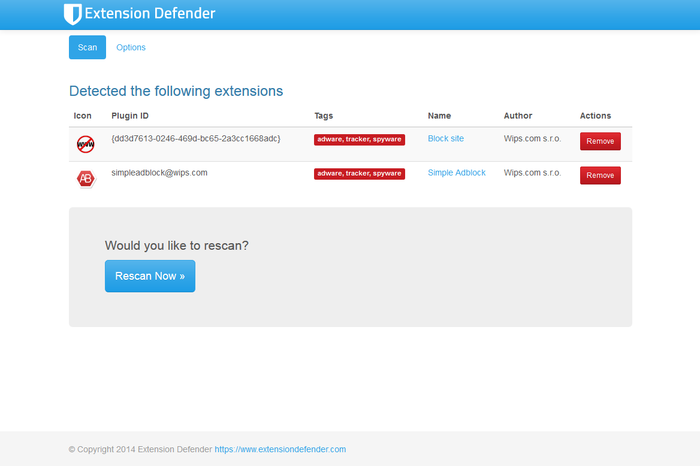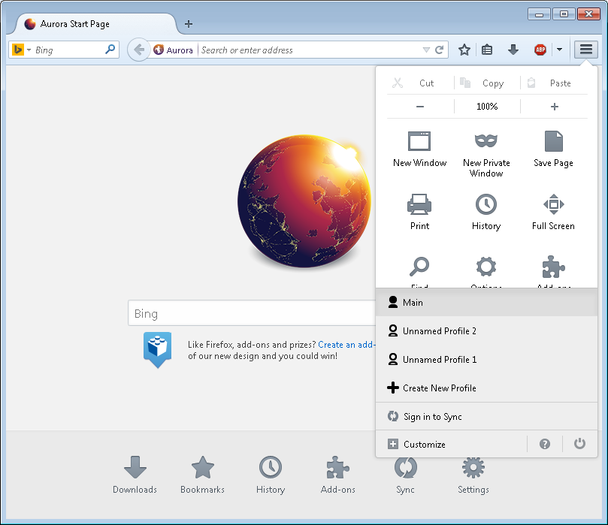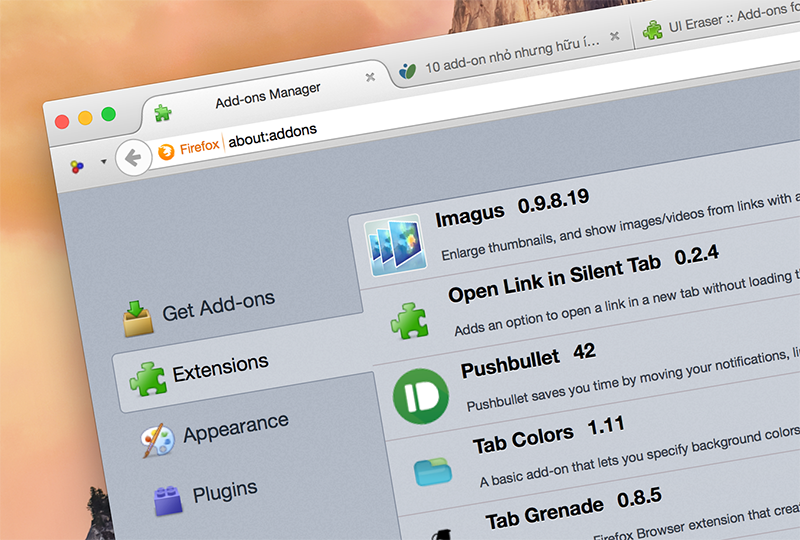
Firefox là một trong những trình duyệt có số lượng add-on cực kì lớn, chúng bổ sung thêm những tính năng rất hữu ích cho việc sử dụng hằng ngày của chúng ta. Chính sự linh hoạt của Firefox đã thu hút rất nhiều lập trình viên phát triển phần mềm cho nó, và trong bài này là 13 extension bạn có thể sẽ cần đến để trải nghiệm duyệt web được nâng cao lên một tầm mới. Lưu ý là các extension bên dưới dùng được cho cả Windows, OS X lẫn Linux, miễn bạn có cài Firefox là chơi được hết.
1. Imagus: zoom ảnh bằng cách rê chuột
Trên một số website, bức ảnh lớn được nhà phát triển web thu nhỏ lại bằng mã HTML để phù hợp với bố cục trang và làm mọi thứ trở nên đẹp hơn. Và để xem được tấm ảnh này ở kích thước lớn, thường chúng ta phải lưu nó về máy tính hoặc mở trong tab mới. Nhưng thao tác này vẫn còn chậm, thay vào đó bạn hãy dùng extension Imagus. Bạn chỉ cần rê chuột qua tấm ảnh thu nhỏ là hình ảnh kích cỡ lớn của nó sẽ bung ra ngay. Imagus trước đây từng được nhiều dùng Chrome ưa chuộng và nay đã được mang sang Firefox.
Tải về Imagus
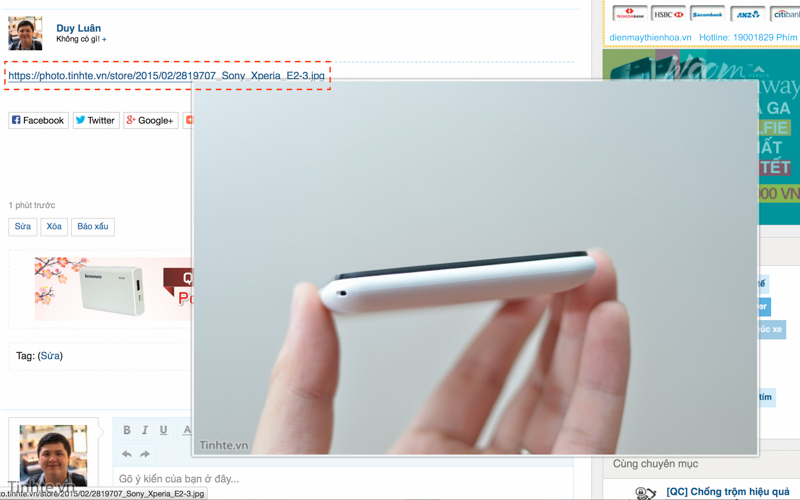
2. Privacy Badger: ngăn không cho các trang web theo dõi bạn
Một số website sẽ theo dõi việc sử dụng Internet của bạn thông qua cookie trình duyệt, sau đó có thể họ dùng nó cho mục đích quảng cáo hoặc những thứ gì đó tương tự. Hầu hết các website đều có cơ chế này và họ không thu thập thông tin cá nhân của bạn như tên họ hay email gì cả nên vẫn đảm bảo tính an ninh.
Nhưng không có gì là chắc chắn 100% cả. Nếu cảm thấy không hài lòng khi bị thu thập những thông tin như thế, bạn nên cài add-on Privacy Badger để chặn các cookie dùng cho mục đích này. Add-on do chính Hiệp hội Biên giới Điện tử (EFF) phát hành, họ là một nhóm chuyên bảo vệ quyền lợi người tiêu dùng nên chúng ta có thể tin tưởng.
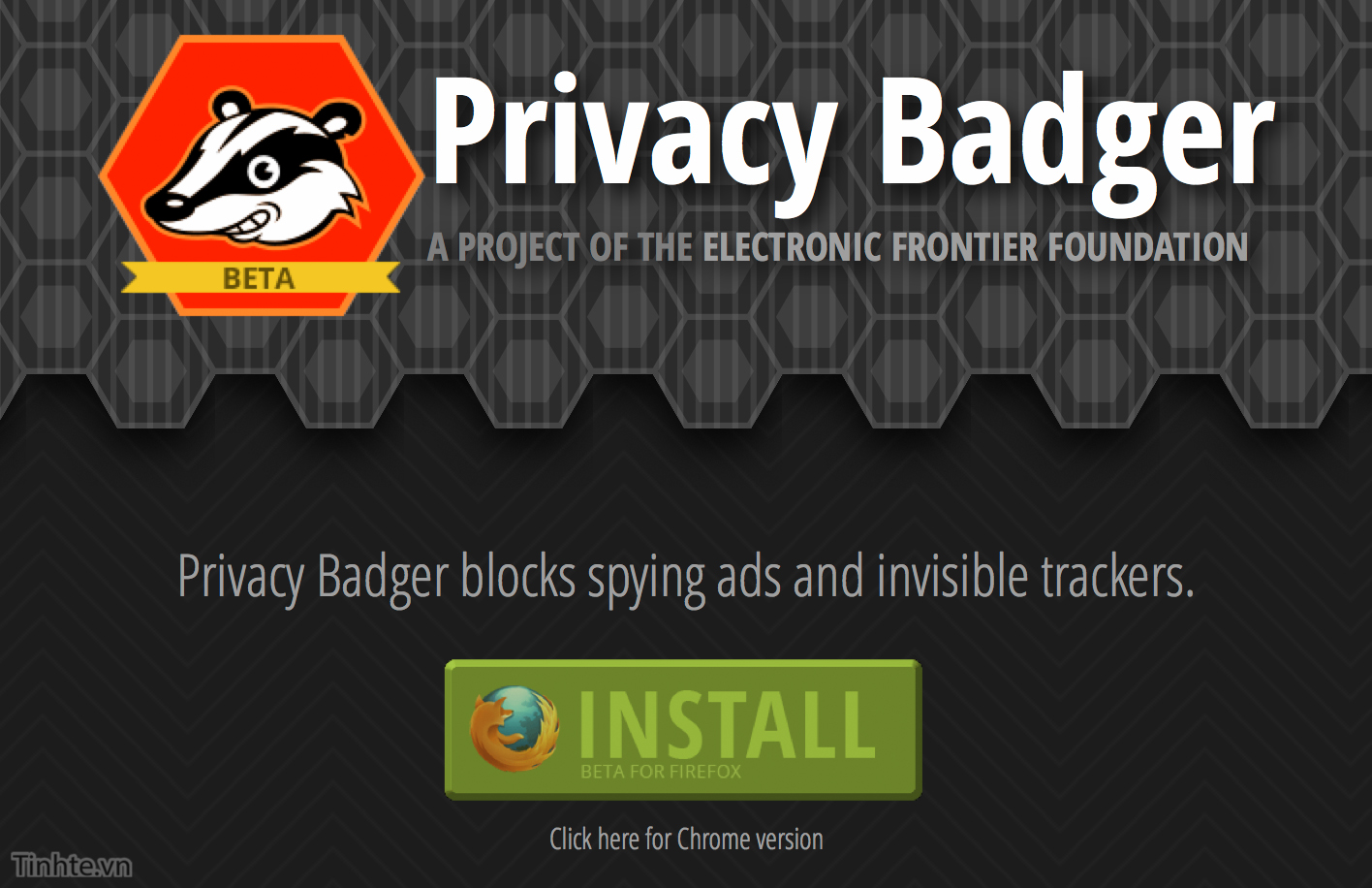
Tải về Privacy Badger
3. ZenMate - sử dụng VPN đơn giản
Có những VPN miễn phí khá phổ biến, nhưng ít cái nào dễ dùng ZenMate. Ban đầu đây là một extension cho Chrome và ứng dụng cho Android, giờ thì nó đã được viết cho Firefox. Bạn có thể cấu hình VPN để duyệt qua những nội dung bị giới hạn về mặt vị trí địa lý, ví dụ như một số video YouTube chẳng hạn. VPN cũng bảo vệ bạn khỏi những kẻ "tọc mạch" khi bạn xài Internet nơi công cộng. Bạn có thể tìm hiểu thêm về VPN ở bài viết này.
Quảng cáo
Tải về ZenMate
4. Tab Colors: đánh màu cho tab để theo dõi dễ hơn
Nếu bạn có dùng Internet Explorer thì chắc hẳn bạn đã biết sự tiện lợi của việc đánh màu cho tab. Với những tab nào có cùng nội dung, hoặc mở từ cùng một nguồn thì chúng ta sẽ cho chúng có màu giống nhau. Nhờ đó, khi nhìn vào trình duyệt là bạn sẽ biết ngay được cần chuyển sang tab nào thay vì phải ngồi đọc tiêu đề của chúng. Ví dụ, mình mở 3 tab Tinh tế và đánh màu xanh là cây, tab Facebook thì mở màu xanh dương, tab trang web công ty thì chơi màu đỏ. Rất dễ phân biệt phải không nào?
Tải về Tab Colors
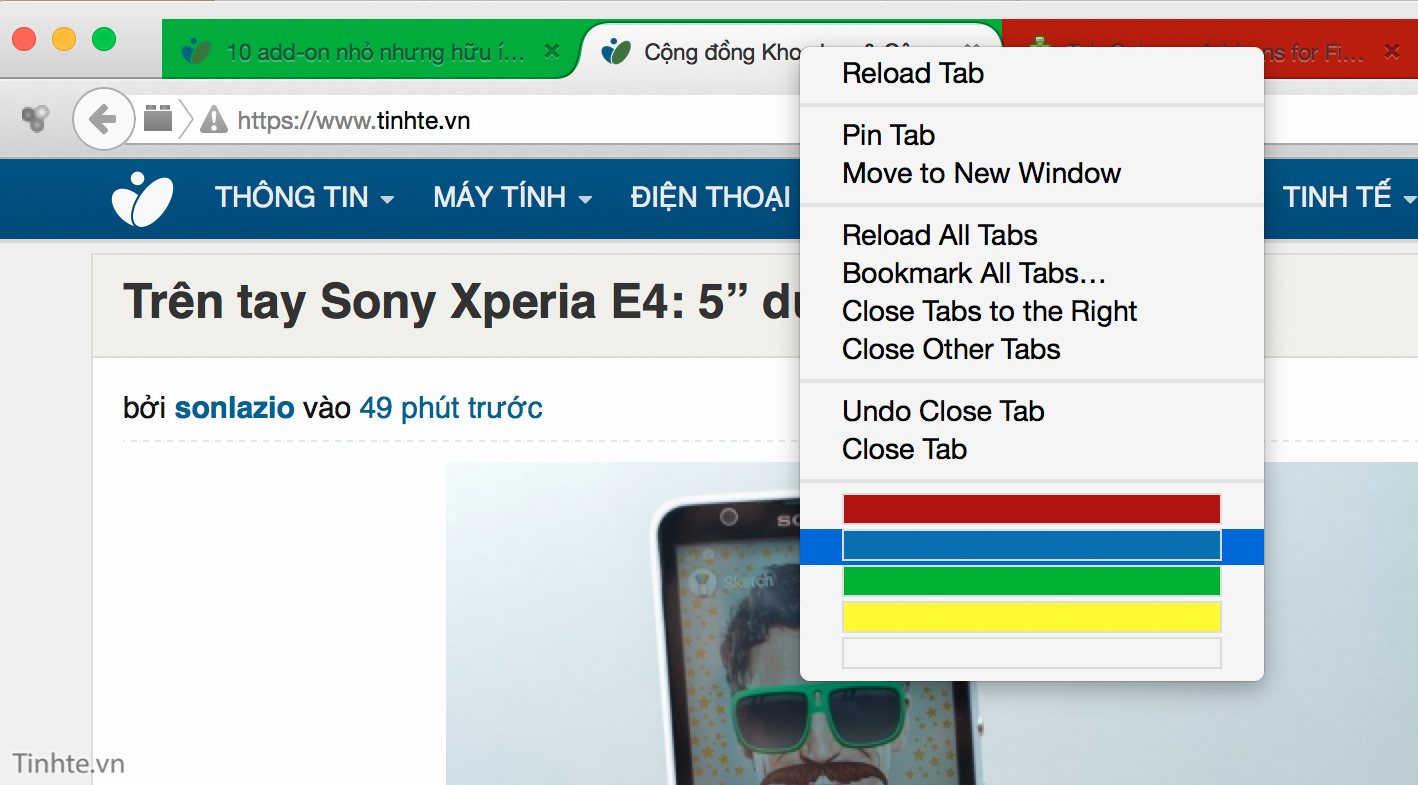
5. Open Link In Silent Tab
Quảng cáo
Open Link in New Tab thì chắc ai cũng hiểu, đó là chúng ta sẽ ra lệnh mở một link nào đó trong một thẻ mới. Nhưng có những khi bạn chưa cần trang đó phải tải lên ngay, tí nữa bạn chuyển sang thì mới cần. Ví dụ đơn giản đó là nếu bạn mở link YouTube trong một tab mới thì nó sẽ bắt đầu phát video ngay, rất phiền phức trong khi bạn vẫn còn phải tập trung đọc cho hết trang báo. Đây là lúc bạn cần đến add-on "Open Link In Silent Tab" bởi trình duyệt sẽ chỉ tải trang web khi bạn nào nhấn vào tab YouTube mà thôi. Sau khi cài đặt thì bạn sẽ thấy add-on này xuất hiện trong menu chuột phải nhé.
Tải về Open Link In Silent Tab
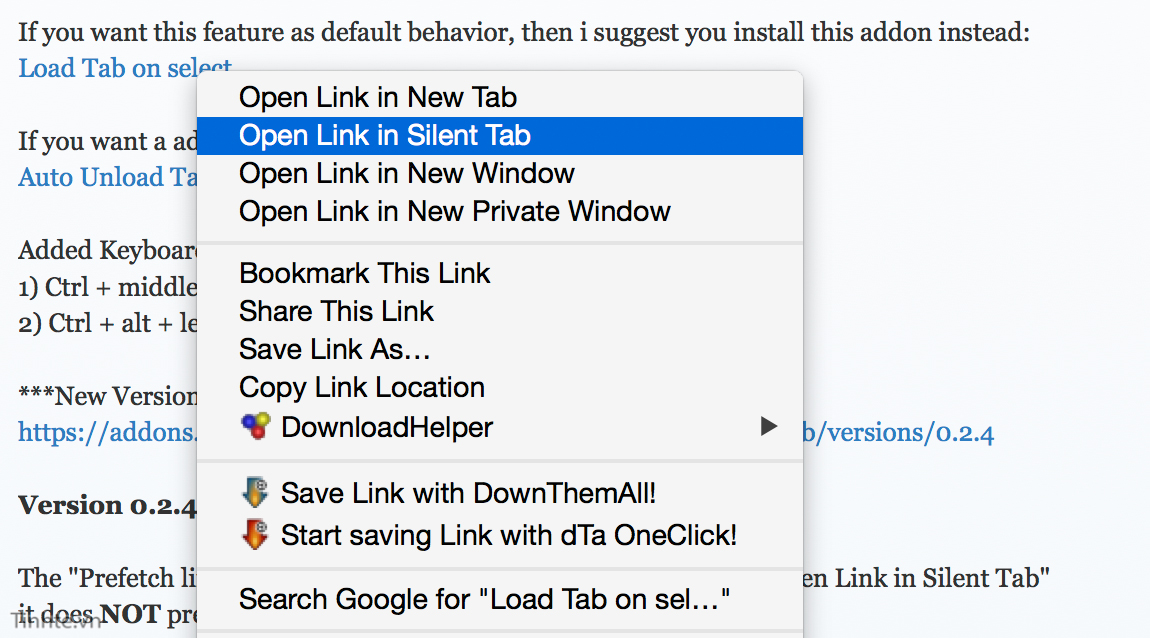
6. Tab Grenade: đóng và chuyển tab thành danh sách
Một trong những cách làm cho Firefox chạy nhanh hơn đó là đóng các tab không còn sử dụng. Nếu bạn chỉ còn 1 tab duy nhất thì trình duyệt sẽ hoạt động rất nhanh, nhưng bù lại bạn bị mất hết các thẻ còn lại. Với sự giúp đỡ của Tab Grenade, bạn vừa có thể đóng những tab khác, vừa chuyển các tab đó thành một danh sách mà bạn có thể truy cập bất kì lúc nào (tất nhiên trang sẽ phải load lại).
Phím tắt để kích hoạt Tab Grenade: Ctrl-Alt-T với máy Windows, Cmd-Option-T với máy Mac
Tải về Tab Grenade
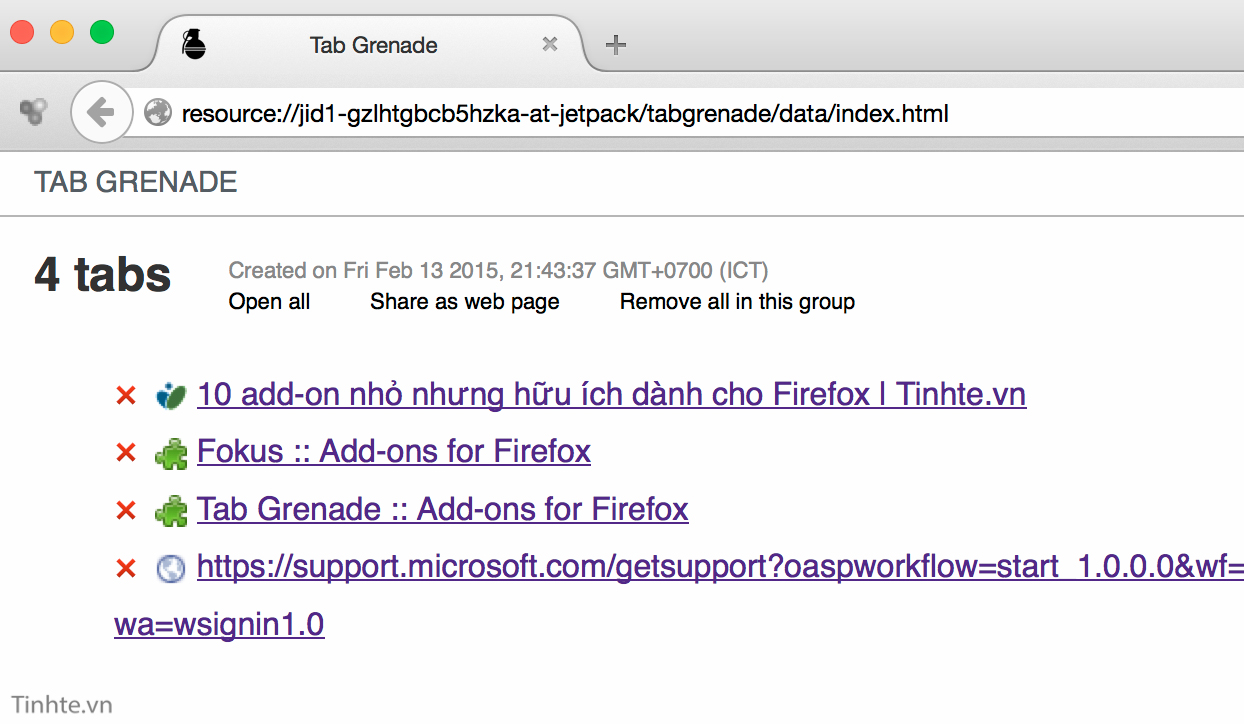
7. Fokus: chọn văn bản và làm tối đi các thành phần còn lại
Cần tập trung đọc chỉ một đoạn văn bản trên trang web? Rất dễ, Fokus sẽ giúp bạn thực hiện điều đó cực kì hiệu quả bằng cách tô sáng phần văn bản bạn đã chọn, trong khi tất cả mọi chỗ còn lại của website sẽ được làm tối đi.
Tải về Fokus
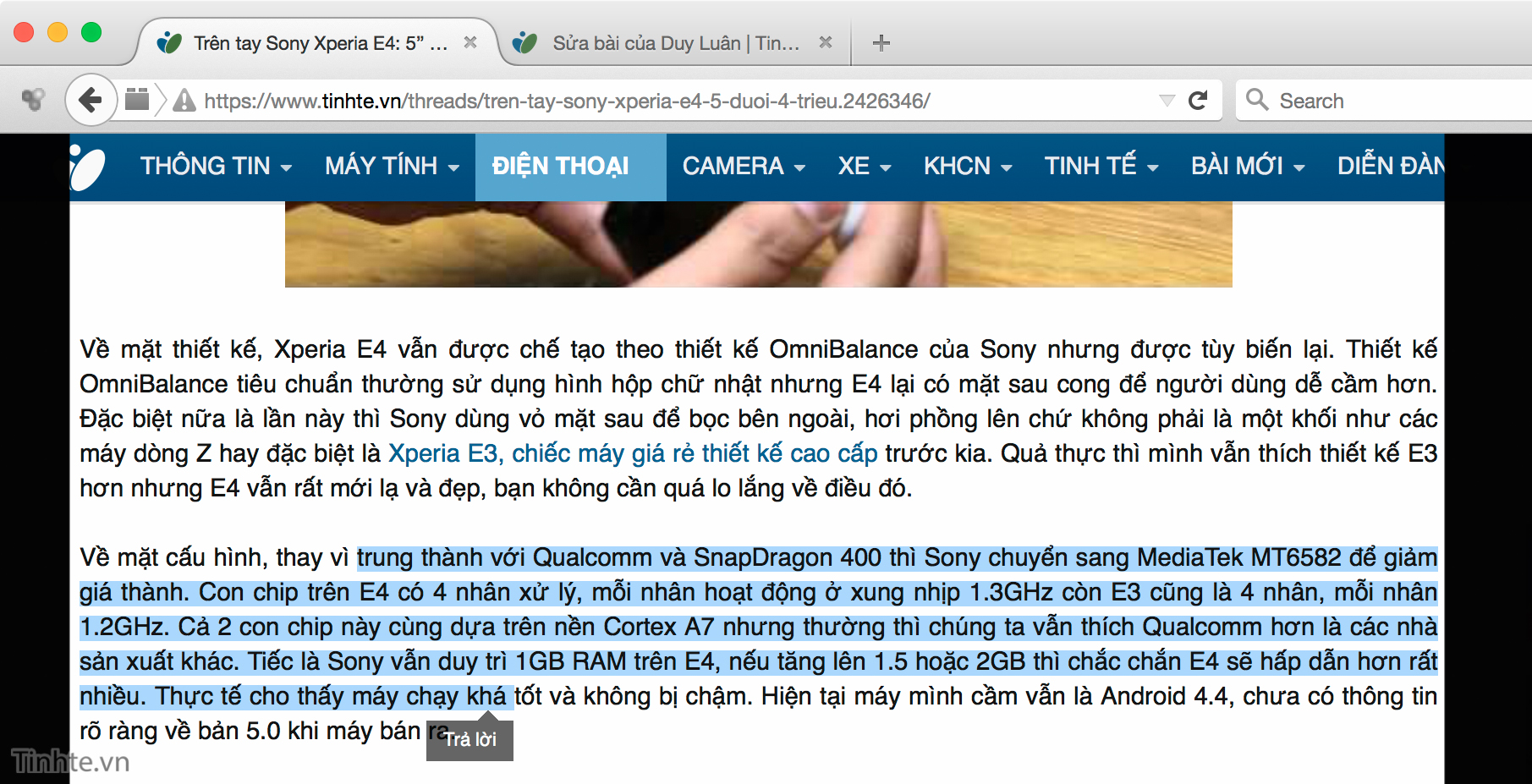
8. UI Eraser: xóa bớt những thành phần giao diện không mong muốn
Những add-on như UI Eraser có tách dụng giúp giao diện của Firefox trở nên gọn gàng và đơn giản hơn, từ đó bạn có thể nhanh chóng truy cập đến tính năng mình cần trong tích tắc, lại giảm được sự phân tâm khi làm việc. Nếu bạn không thích một menu nào đó, hoặc không thích một dòng nào đó trong menu chuột phải, UI Eraser sẽ giúp bạn loại bỏ nó.
Tải về UI Eraser
Cách ẩn đi các thành phần giao diện
- Nhấn chuột vào biểu tượng Eraser (hình cục gôm) trên thanh công cụ của Firefox để vào chế độ thiết kế (Design mode)
- Rê chuột qua bất kì một đối tượng nào đó, một hộp thoại nhỏ sẽ xuất hiện
- Nhấn vào dấu trừ (-) để ẩn đối tượng đi
- Nhấn chuột vào biểu tượng Eraser để quay lại chế độ duyệt web bình thường
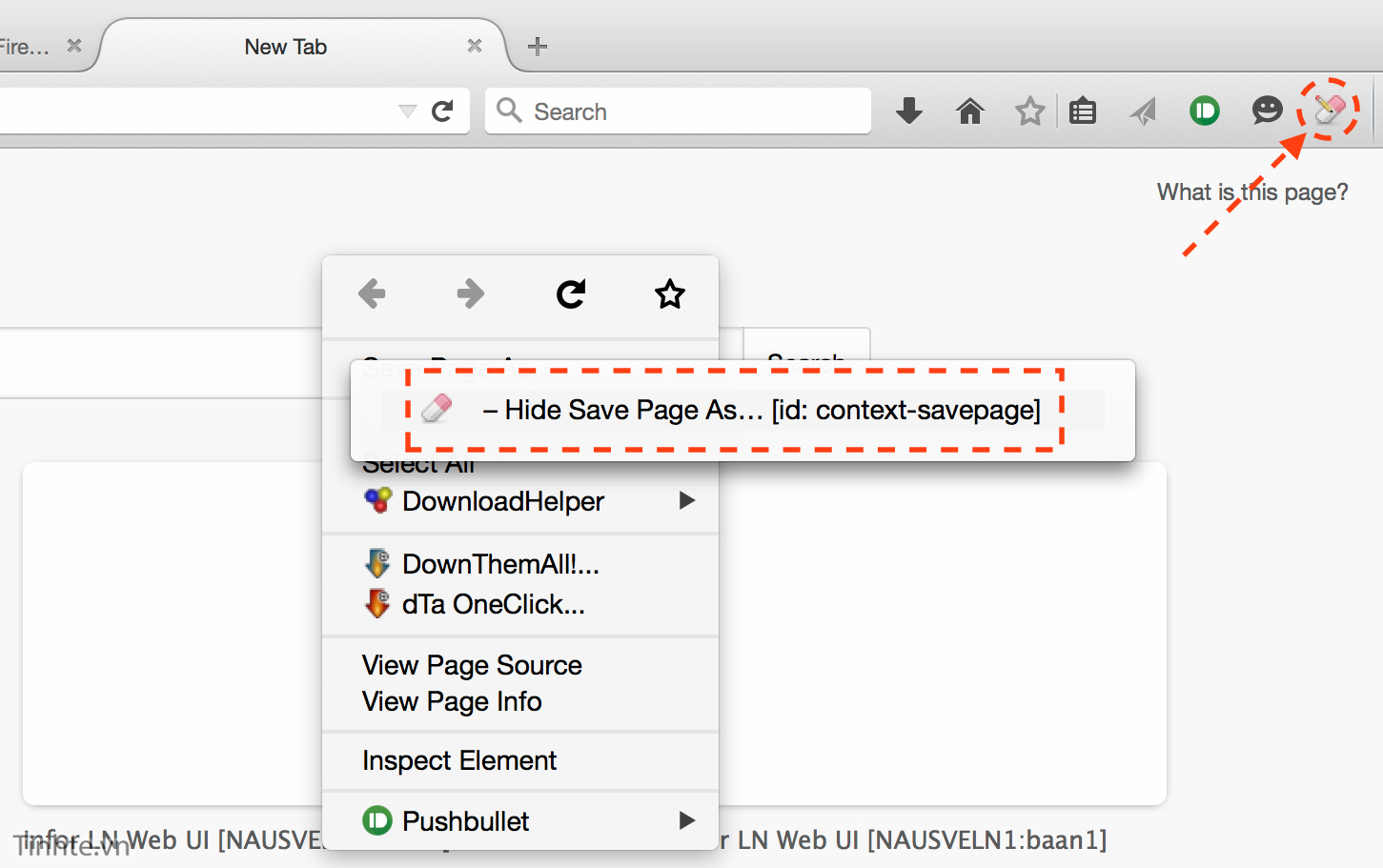
Cách hiện lại các thành phần giao diện
- Nhấn chuột vào biểu tượng Eraser (hình cục gôm) trên thanh công cụ của Firefox để vào chế độ thiết kế (Design mode)
- Các đối tượng ẩn sẽ hiện ra lại, rê chuột lên bên trên nó
- Nhấn vào dấu (+) để hiện lại
- Nhấn chuột vào biểu tượng Eraser để quay lại chế độ duyệt web bình thường
- Nhấn chuột vào biểu tượng Eraser (hình cục gôm) trên thanh công cụ của Firefox để vào chế độ thiết kế (Design mode)
- Nhấn phải chuột vào biểu tượng Eraser
- Bạn sẽ thấy tùy chọn + Reset, nhấn vào đó
- Nhấn chuột vào biểu tượng Eraser để quay lại chế độ duyệt web bình thường
Anh em tinh tế thường thích nghịch, thế nên việc cài cả đống extension vào Firefox không phải là chuyện lạ. Tuy nhiên, không phải extension nào cũng an toàn, có những extension (đặc biệt là những cái cài từ nguồn bên ngoài không thông qua kho của Mozilla) chứa mã độc trong đó. Chúng có thể trộm thông tin cá nhân của bạn, theo dõi bàn phím để đánh cắp password, nặng hơn nữa là làm lỗi hệ thống. Extension Defender sẽ có mặt để đảm bảo an toàn cho bạn vì nó sở hữu tính năng quét và tìm adware, spyware, malware. Nhưng cẩn thận và tự bảo vệ mình trước vẫn hơn nhé các bạn.
Tải về Extension Defender
10. Profilist: chuyển giữa các profile với nhau
Firefox từ lâu đã hỗ trợ đăng nhập profile, ví dụ như mình tạo một profile để chứa bookmark và lịch sử duyệt web riêng cho tài khoản cá nhân, một profile khác chuyên bookmark các trang để làm việc mà thôi. Vấn đề là để chuyển giữa các profile này với nhau trên Firefox không phải là chuyện dễ. May mà có extension Profilist nên bạn có thể chuyển profile chỉ bằng một cú click chuột, không cần phải xài thủ thuật lòng vòng như trước nữa.
Tải về Profilist
Tham khảo: MakeUseOf
![[Thủ thuật] 10 add-on nhỏ nhưng hữu ích dành cho Firefox](https://photo.tinhte.vn/store/2015/02/2820081_Defender.png)